Ačkoli Microsoft Defender SmartScreen skenuje stahování ve výchozím nastavení ze všech důvěryhodných zdrojů v systému Windows Prohlížeč Edge, pokud chcete, můžete jej deaktivovat pomocí Editoru registru a Editoru místních zásad skupiny pro stahování z důvěryhodných zdrojů.
Microsoft Defender SmartScreen je bezpečnostní protokol obsažený ve Windows 10, který kontroluje každé stažení ze všech důvěryhodných zdrojů. Pokud však chcete použít jiný bezpečnostní štít a deaktivovat tuto funkci zabezpečení, bude tento článek užitečný.
Poznámka: Chcete-li použít metodu Zásady skupiny, musíte si stáhnout šablonu zásad skupiny pro Edge. Nezapomeňte také zálohovat soubory registru, pokud chcete postupovat podle metody registru.
Povolte nebo zakažte SmartScreen u stahování z důvěryhodných zdrojů
Chcete-li povolit nebo zakázat aplikaci Microsoft Defender SmartScreen při stahování z důvěryhodných zdrojů, použijte Editor zásad skupiny, Následuj tyto kroky-
- lis Win + R otevřete výzvu Spustit.
- Typ gpedit.msc a zasáhnout Enter knoflík.
- Jít do Nastavení SmartScreen v Konfigurace počítače.
- Poklepejte na Vynutit Microsoft Defender SmartScreen kontroly stahování z důvěryhodných zdrojů nastavení.
- Vyber Povoleno možnost zapnout nebo Zakázáno možnosti jej vypnout.
- Klikněte na ikonu OK knoflík.
Chcete-li se o výše uvedených krocích dozvědět více, pokračujte v čtení.
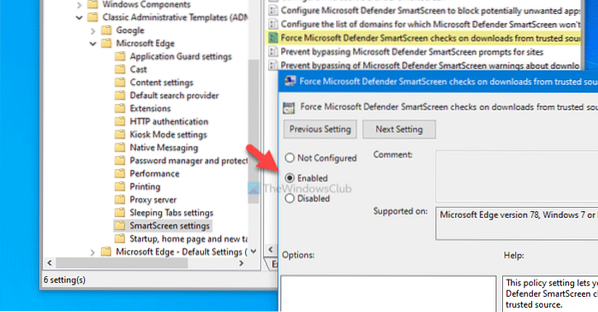
Nejprve musíte otevřít Editor místních zásad skupiny. K tomu stiskněte Win + R, typ gpedit.msc, a zasáhnout Enter knoflík. Poté přejděte na následující cestu-
Konfigurace počítače> Šablony pro správu> Klasické šablony pro správu> Microsoft Edge> Nastavení SmartScreen
Zde vidíte nastavení s názvem Vynutit Microsoft Defender SmartScreen kontroly stahování z důvěryhodných zdrojů. Pokud se stav zobrazuje jako Povoleno, znamená to, že je zapnutá aplikace Microsoft Defender SmartScreen. Na druhou stranu, Zakázáno stav znamená, že je deaktivován. Pokud tedy chcete toto nastavení zabezpečení deaktivovat, poklepejte na něj a vyberte možnost Zakázáno možnost nebo naopak.
Nakonec klikněte na OK tlačítko pro uložení změny.
Zapněte nebo vypněte SmartScreen u stahování z důvěryhodných zdrojů
Zapnutí nebo vypnutí aplikace Microsoft Defender SmartScreen při stahování z důvěryhodných zdrojů pomocí Registr, Následuj tyto kroky-
- lis Win + R otevřete výzvu Spustit.
- Typ regedit a zasáhnout Enter knoflík.
- Klikněte na ikonu Ano knoflík.
- Navigovat do Microsoft v HKEY_LOCAL_MACHINE.
- Klikněte pravým tlačítkem na Microsoft> Nový> Klíč.
- Pojmenujte to jako Okraj.
- Klikněte pravým tlačítkem na Edge> New> DWORD (32-bit) Value.
- Pojmenujte to jako SmartScreenForTrustedDownloadsEnabled.
- Poklepáním na něj nastavíte údaje hodnoty jako 1 povolit nebo 0 deaktivovat.
- Klikněte na ikonu OK knoflík.
Podívejme se na tyto kroky podrobně.
Nejprve stiskněte Win + R, typ regedit a zasáhnout Enter knoflík. Pokud se zobrazí výzva UAC, klikněte na ikonu Ano otevřete editor registru. Poté přejděte na následující cestu-
HKEY_LOCAL_MACHINE \ SOFTWARE \ Policies \ Microsoft
The Okraj podklíč by se uvnitř neměl objevit Microsoft. Pokud se však objeví, není nutné postupovat podle 5. a 6. kroku. V opačném případě klikněte pravým tlačítkem na Microsoft, Vybrat Nové> Klíč, a pojmenujte to jako Okraj.
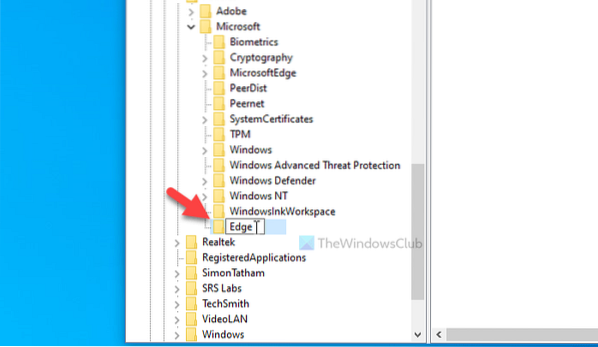
Dále klepněte pravým tlačítkem na ikonu Okraj tlačítko a vyberte Nová> DWORD (32bitová) hodnota. Musíte to pojmenovat jako SmartScreenForTrustedDownloadsEnabled.

Ve výchozím nastavení jsou hodnoty dat nastaveny jako 0. Chcete-li deaktivovat kontroly stahování Microsoft Defender SmartScreen z důvěryhodných zdrojů, musíte si je ponechat 0. Pokud však chcete tuto funkci zapnout, poklepejte na ni a nastavte Údaj hodnoty na 1, klikněte na OK knoflík.
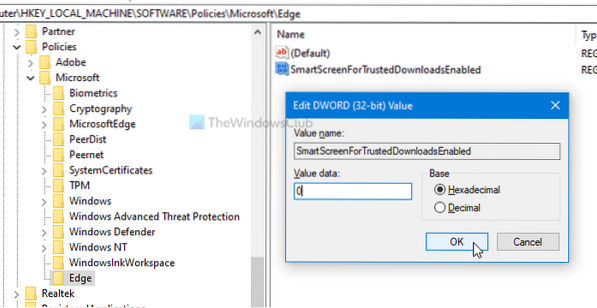
Předpokládejme, že po změně nastavení v Editoru zásad skupiny nebo Editoru registru dojde k jakémukoli problému. V takovém případě můžete odstranit klíč registru (Edge) nebo zvolit Není nakonfigurováno v editoru místních zásad skupiny.
To je vše! Doufám, že vám tito průvodci pomohou.
Číst: Povolte nebo zakažte filtr SmartScreen pro aplikace Microsoft Store ve Windows 10

 Phenquestions
Phenquestions


